
Der PHP-Editor Banana führt Sie ausführlich in das Festlegen von Tabstopps in Dokumenten in WPS2019 ein, sodass Sie diese Technik problemlos beherrschen können. Tabstopps sind im Dokumentlayout sehr wichtig und können zum Ausrichten von Text, zum Erstellen von Tabellen usw. verwendet werden. In diesem Artikel erklären wir Schritt für Schritt, wie Sie Tabstopps in WPS2019 festlegen, einschließlich der Auswahl von Tabstopptypen, der Anpassung der Tabstopppositionen usw. Unabhängig davon, ob Sie Anfänger oder erfahrener Benutzer sind, werden Sie nach der Lektüre dieses Artikels diese Fähigkeit beherrschen und die Effektivität und Effizienz des Dokumentlayouts verbessern. Lasst uns gemeinsam lernen!
1. Klicken Sie mit der rechten Maustaste auf den ausgewählten Text im Dokument und wählen Sie im Popup-Menü den Menüpunkt „Absatz“ aus.
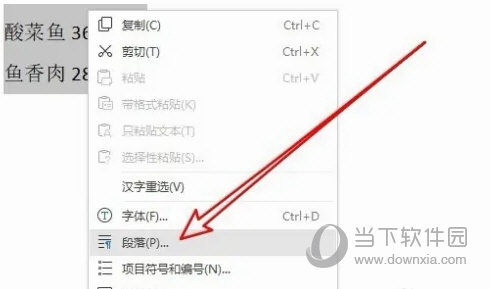
2. Klicken Sie dann auf die Schaltfläche „Wortliste“ in der unteren linken Ecke des geöffneten Absatzfensters.
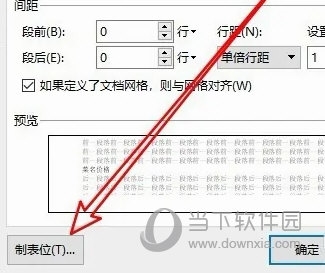
3. Das Schriftarten-Eingabefenster wird geöffnet. Wir geben die Schriftartposition ein und klicken auf die Schaltfläche „Festlegen“.
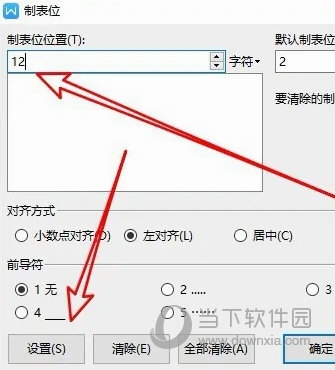
4. Zu diesem Zeitpunkt können wir sehen, dass das Dokument Tabstopps gesetzt hat.
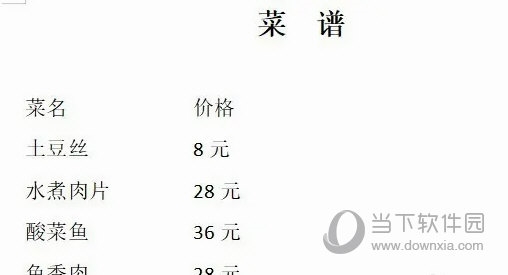
Das obige ist der detaillierte Inhalt vonWie Sie in WPS2019 Tabstopps in Dokumenten festlegen, erfahren Sie, nachdem Sie dies gelesen haben. Für weitere Informationen folgen Sie bitte anderen verwandten Artikeln auf der PHP chinesischen Website!




